综合
搜 索
- 综合
- 软件
- 系统
- 教程
win10系统游戏全屏有黑边的步骤介绍
发布日期:2019-06-28 作者:深度系统官网 来源:http://www.52shendu.com
今天和大家分享一下win10系统游戏全屏有黑边问题的解决方法,在使用win10系统的过程中经常不知道如何去解决win10系统游戏全屏有黑边的问题,有什么好的办法去解决win10系统游戏全屏有黑边呢?小编教你只需要 步骤一、点击桌面左下角windows图标,选择“运行”菜单项,输入regedit回车 步骤二、依次展开目录「HKEY_LoCAL_MACHinE/sYsTEM/Controlset001/Control/Graphicsdrivers/Configuration」就可以了;下面就是我给大家分享关于win10系统游戏全屏有黑边的详细步骤::
步骤一、点击桌面左下角windows图标,选择“运行”菜单项,输入regedit回车
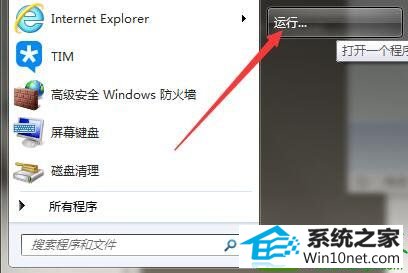
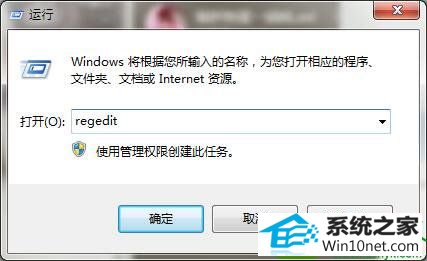
步骤二、依次展开目录「HKEY_LoCAL_MACHinE/sYsTEM/Controlset001/Control/Graphicsdrivers/Configuration」
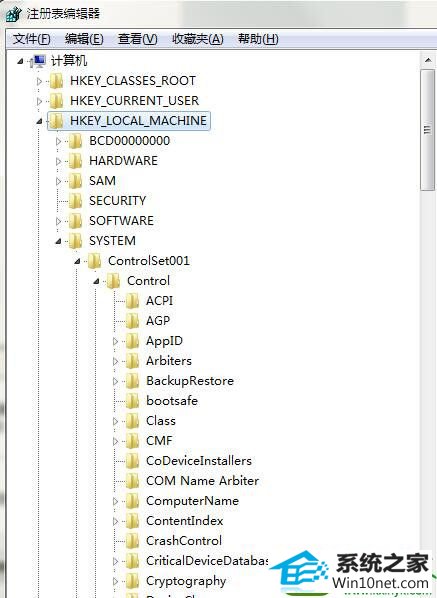
步骤三、右键目录项Configuration,点击查找项
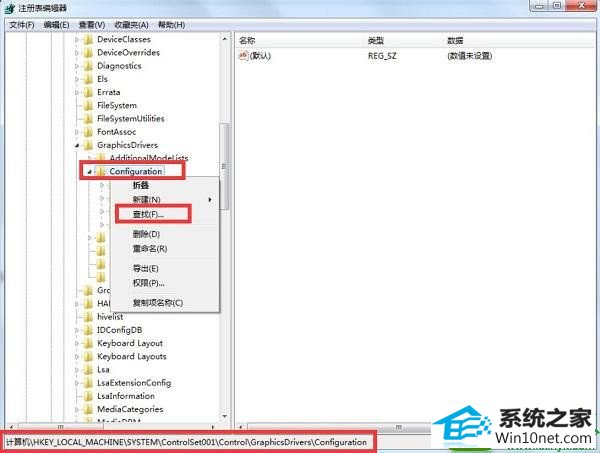
步骤四、在查找目标的文本框中输入scaling,点击查找
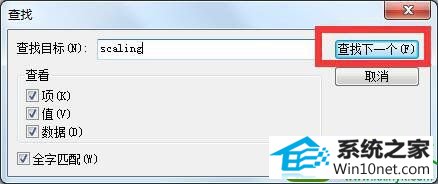
步骤五、在右侧搜索结果中右键选择scaling,点击修改
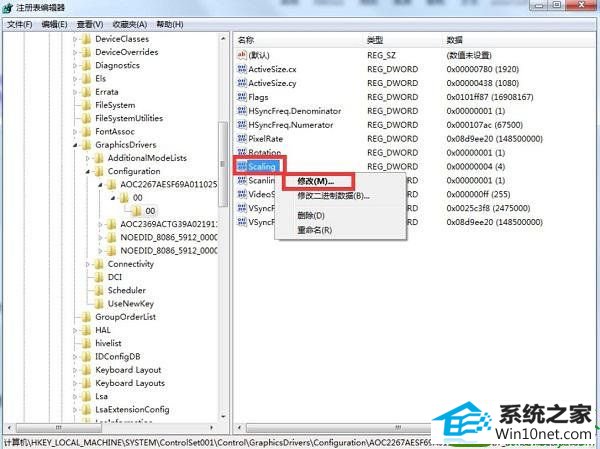
步骤六、将数值数据(原本为4)修改为3即可,重新回到游戏界面就会发现游戏成功全屏了
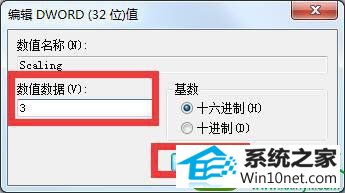
综上介绍,便是w7系统游戏全屏有黑边的处理方法了,是不是很神奇,感兴趣的朋友们也别愣着,快来尝试掌握一下吧。
栏目专题推荐
系统下载排行
- 1萝卜家园win11免激活64位不卡顿优良版v2021.10
- 2深度系统 Ghost Win7 32位 安全装机版 v2019.06
- 3深度技术Win10 精选装机版64位 2020.06
- 4电脑公司win7免激活64位通用旗舰版v2021.10
- 5深度系统 Ghost Xp SP3 稳定装机版 v2019.03
- 6番茄花园Windows10 32位 超纯装机版 2020.06
- 7电脑公司Win10 完整装机版 2021.03(32位)
- 8萝卜家园Win7 旗舰装机版 2020.12(32位)
- 9系统之家Win7 64位 珍藏装机版 2020.11
- 10萝卜家园Windows7 64位 热门2021五一装机版
